Як використовувати Apple AirPlay з HomePod
Apple HomePod має вбудовану підтримку для прослуховування музики та плейлистів із всесвіту Apple, у тому числі Apple Music, Радіо Beats 1, і вашу музичну бібліотеку iCloud, а також подкасти з Apple Podcasts. Хоча немає вбудованої підтримки для інших джерел звуку, можна налаштувати AirPlay, щоб ви могли насолоджуватися Spotify, Pandora та іншими джерелами звуку зі свого HomePod. Ось як.
Інформація в цій статті стосується HomePod від Apple, який використовується з пристроями iOS під керуванням AirPlay або AirPlay 2, а також новіших комп’ютерів Mac.
Коли використовувати AirPlay з HomePod
AirPlay разом із його останнім втіленням AirPlay 2 дозволяє вам потік аудіо та відео з пристрою iOS або Mac на сумісний приймач, наприклад HomePod від Apple. AirPlay є частиною iOS, macOS і tvOS (для Apple TV), тому не потрібно встановлювати жодного додаткового програмного забезпечення. Практично будь-яке аудіо, яке можна відтворювати на пристрої iOS або macOS, можна передавати на ваш HomePod через AirPlay.
Ви ніколи не можете використовувати AirPlay зі своїм HomePod, якщо ви задоволені прослуховуванням різноманітних пропозицій Apple Music, ваша музична бібліотека iCloud, Apple Podcasts, Beats 1 Radio та ваш iTunes Store покупки. Це зручні джерела, якими ви можете керувати за допомогою голосових команд Siri.
Але якщо ви віддаєте перевагу аудіо з інших джерел, включаючи Spotify або Pandora для музики, похмурі або Castro для подкастів або NPR для радіо в прямому ефірі, можна використовувати AirPlay, щоб почути їх на своєму HomePod.
Хоча ви можете слухати інші джерела звуку на своєму HomePod за допомогою AirPlay, ви не зможете використовувати Siri як контролер. Натомість використовуйте екранні елементи керування відтворенням у Центрі керування на пристрої iOS або в програмі, щоб керувати потоковим вмістом.
Як використовувати AirPlay для потокової передачі на HomePod
Легко передавати аудіовміст з пристрою iOS або Mac на свій HomePod.
Використання пристрою iOS
Переконайтеся, що ваш HomePod і пристрій iOS підключені до однієї мережі Wi-Fi і ввімкнено Bluetooth.
відчинено Центр управління. (Залежно від вашого пристрою та моделі, проведіть пальцем вгору знизу або вниз від верхнього правого кута.)
Торкніться значка Значок AirPlay (кола з трикутником унизу) у верхньому правому куті Музика контроль.
-
Ви побачите список пристроїв AirPlay. В Колонки та телевізори розділу, торкніться назви HomePod на який ви хочете транслювати. (У цьому прикладі це називається Кухня.)
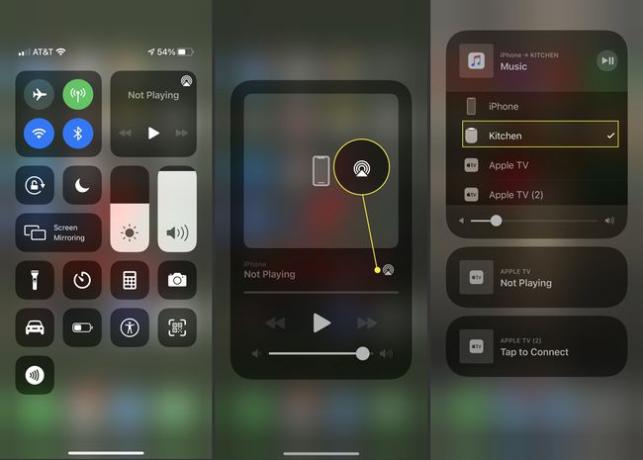
Закрити Центр управління.
Відкрийте програму для джерела звуку, з якого ви хочете передавати музику чи інший вміст, наприклад Spotify або Pandora.
Почніть відтворювати свій аудіовміст, і він транслюватиметься на вибраний HomePod.
Використання Mac
-
Від яблуко меню, відкрити Системні налаштування.
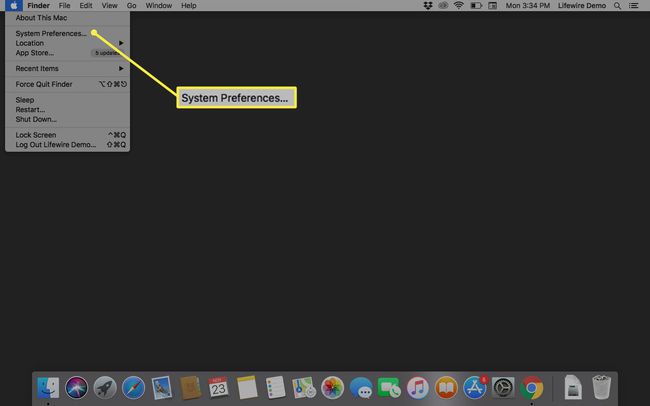
-
Виберіть Звук.

-
Виберіть Вихід якщо його ще не вибрано.

-
Виберіть HomePod на який ви хочете транслювати. Весь звук, який надходить з вашого Mac, тепер відтворюватиметься на цьому HomePod.
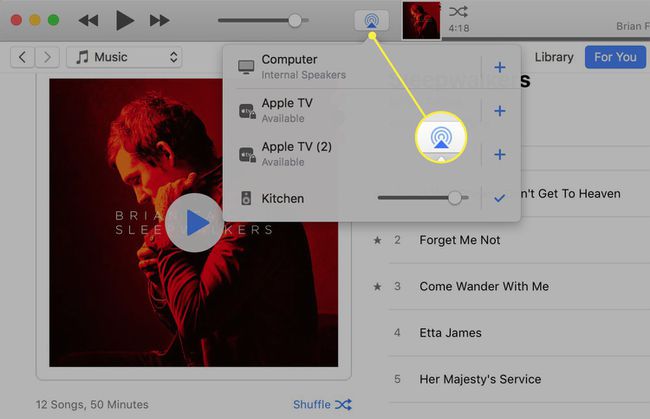
AirPlay 2 і кілька HomePods
AirPlay 2 пропонує додаткові функції з вашим HomePod. Поставте два HomePods в одній кімнаті, і вони будуть діяти як система об'ємного звуку. HomePods будуть знати один про одного і про кімнату, і працюватимуть разом, щоб створити захоплюючий звук.
Якщо у вас є кілька HomePods у вашому домі, ви зможете налаштувати їх відтворення однакової музики або всі відтворювати різну музику та керувати ними з одного пристрою Apple.
